Het is zover, we hebben de laatste periode van het schooljaar bereikt. Voor de eerstejaars studenten betekent dit, dat jullie kennis gaan maken met de Adobe programma’s. Om jullie op gang te helpen – of jullie geheugens op te frissen – met de vijf belangrijkste programma’s leg ik jullie uit waarvoor de programma’s gebruikt worden en link ik er starters tutorials erbij.
Door: Jaycee Klop
Indesign
Indesign kan je vergelijken met Word. Het programma wordt gebruikt voor het ontwerpen van boeken, tijdschriften maar ook flyers, posters, visitekaartjes en affiches. De kracht van Indesign is dat je de tekst en afbeeldingen kan plaatsen waar je maar wil. Dus geen hoofdpijn meer bij het plaatsen van een afbeelding in je Word document.
De grootste uitdaging is dat Indesign een moeilijk programma is om zomaar mee te starten, vandaar dat deze tutorial ook iets langer duurt dan de gemiddelde tutorial. Maar onthoud, jong geleerd is oud gedaan en remember de Adobe basics zullen nooit vergaan.
Indesign voor beginners: https://www.youtube.com/watch?v=RXRT3dHu6_o
Photoshop
Misschien wel het enige bekende programma uit het lijstje. Photoshop wordt gebruikt voor het bewerken en soms zelfs manipuleren van foto’s. Het grote verschil tussen Photoshop en Lightroom is dat Photoshop voornamelijk voor het knip en plakwerk is en Lightroom om RAW bestanden optimaal te bewerken.
Nu is het zo dat Photoshop eindeloos opties biedt voor het bewerken van je foto’s. Kijk vooral online voor meerdere tutorials en test alle tools uit zodat je optimaal kennis maak met het programma.
Photoshop in 5 minuten: https://www.youtube.com/watch?v=KAmSB5MQxOo
Photoshop in meer dan 5 minuten: https://www.youtube.com/watch?v=pFyOznL9UvA
Illustrator
Illustrator is een software programma waar je logo’s in kan ontwerpen. De reden waarom logo’s in illustrator worden ontworpen en niet in Photoshop is vrij simpel. In illustrator zijn alle objecten opgebouwd als vector bestanden. Wat is een vectorbestand denk je?
“Een vector bestand is een grafische afbeelding die oneindig vergroot of verkleind kan worden zonder dat er kwaliteitsverlies optreed. Dit komt doordat de afbeelding is opgebouwd uit vectoren in plaats van pixels. Vectoren zijn paden die bestaan uit een begin- en eindpunt met daartussen een lijn, golf, cirkel of een andere vorm.”
Vectoren zijn een belangrijk onderdeel van een logo, hierdoor kun je het logo schalen voor zowel een pen maar ook voor een groot billboard.
Illustrator in 5 minuten: https://www.youtube.com/watch?v=3GzumUieDPY Illustrator in meer dan 5 minuten: https://www.youtube.com/watch?v=b7O-dp0L_Qo Bron: https://www.drukmakers.nl/wat-is-een-vector-bestand/
Premiere Pro
Premiere Pro is een video bewerkingsprogramma voor het monteren van videobestanden. Zo kan je overgangen maken tussen de videobestanden, licht bewerken, audio toevoegen en ook het geluid aanpassen op geluidsniveau. Nu hoef je misschien geen lange documentaires te maken voor je opleiding maar je kan met dit programma wel kleine commercials en visuals voor bijvoorbeeld een website maken.
Premiere Pro voor beginners: https://www.youtube.com/watch?v=JGobj8RGMs4
Lightroom
Lightroom wordt gebruikt voor het ordenen en het bewerken van je digitale fotografie. Op Lightroom kan je ook ‘pre-sets’ ontwerpen dat houd in dat jij je eigen filter kan maken en bewaren zodat je het kan toevoegen op meerdere foto’s. Lightroom wordt veel gebruikt door fotografen. Op je spiegelreflexcamera kan je je foto’s als zowel een JPEG- of een RAW-bestand nemen. RAW-bestanden kan je maar op weinig programma’s openen maar ze zijn wel erg belangrijk. Zo bestand onthoud heel veel informatie over jouw gemaakte foto. Als je het RAW-bestand opent in Lightroom krijg je ook enorm veel opties voor het bewerken.
Lightroom voor beginners: https://www.youtube.com/watch?v=EmpVNMhS2u4


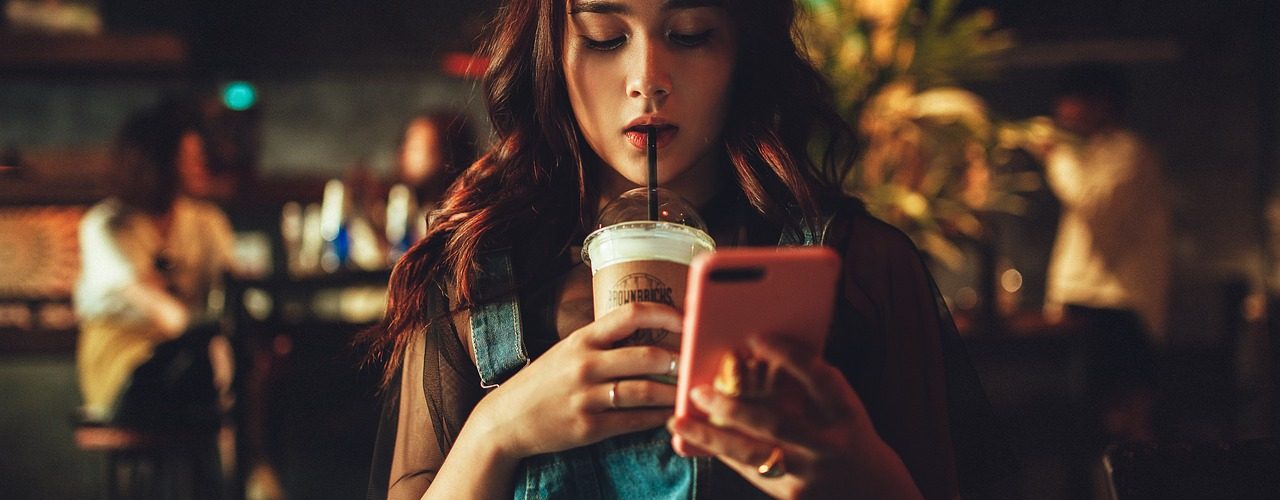


Reacties
Jacky
Hier word ik blij van!
4 jaar geleden geplaatst
Daan Vree
Bedankt voor dit handige overzicht Jaycee!
4 jaar geleden geplaatst